linux下QT的安装
qt 安装使用
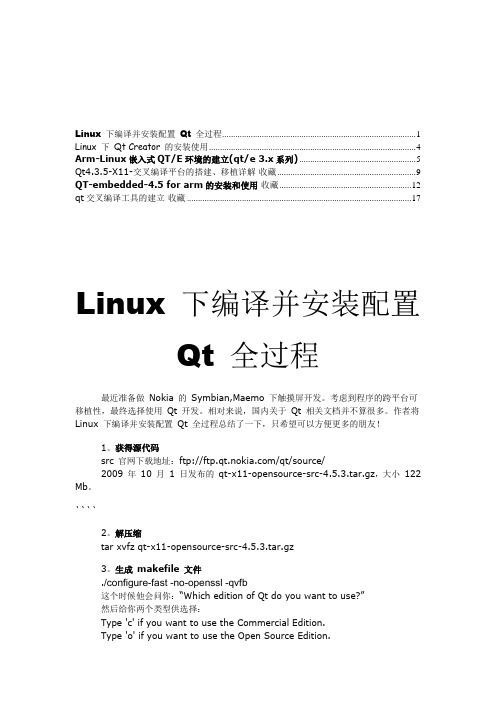
Linux 下编译并安装配置Qt 全过程 (1)Linux 下Qt Creator 的安装使用 (4)Arm-Linux嵌入式QT/E环境的建立(qt/e 3.x系列) (5)Qt4.3.5-X11-交叉编译平台的搭建、移植详解收藏 (9)QT-embedded-4.5 for arm的安装和使用收藏 (12)qt交叉编译工具的建立收藏 (17)Linux 下编译并安装配置Qt 全过程最近准备做Nokia 的Symbian,Maemo 下触摸屏开发。
考虑到程序的跨平台可移植性,最终选择使用Qt 开发。
相对来说,国内关于Qt 相关文档并不算很多。
作者将Linux 下编译并安装配置Qt 全过程总结了一下,只希望可以方便更多的朋友!1。
获得源代码src 官网下载地址:ftp:///qt/source/2009 年10 月1 日发布的qt-x11-opensource-src-4.5.3.tar.gz,大小122 Mb。
````2。
解压缩tar xvfz qt-x11-opensource-src-4.5.3.tar.gz3。
生成makefile 文件./configure-fast -no-openssl -qvfb这个时候他会问你:“Which edition of Qt do you want to use?”然后给你两个类型供选择:Type 'c' if you want to use the Commercial Edition.Type 'o' if you want to use the Open Source Edition.第一个是商业版,第二个是自由版。
选择'o'(Qt/嵌入式自由版是Qt为了开发自由软件提供的嵌入式版本)。
这时候,出现许可界面。
选择'yes' 接受许可协议。
开始生成makefile 文件。
这个大约需要5 -10 分钟的时间。
LinuxCentOS7安装Qt5.9.2

LinuxCentOS7安装Qt5.9.2Linux CentOS7 安装 Qt 5.9.2sudo yum groupinstall "C Development Tools and Libraries"sudo yum install libgl libgl-develsudo yum install mesa-libGL-devel mesa-libGLU-devel freeglut-develsudo yum install libxcb libxcb-devel libXrender libXrender-devel xcb-util-wm xcb-util-wm-devel xcb-util xcb-util-devel xcb-util-image xcb-util-image-devel xcb-util-keysyms xcb-util-keysyms-develLinux 安装包下载地址修改ldconfig的配置⽂件内容。
执⾏ldconfig 刷新动态库缓存。
Linux设置PATH环境变量Windows 环境变量配置QT_DEVICE_PIXEL_RATIO = autoQtANGLE = D:\Qt\Qt5.9.2\5.12.0\msvc2017_64\include\QtANGLEQtCreator = D:\Qt\Qt5.9.2\Tools\QtCreatorQTDIR = D:\Qt\Qt5.9.2\5.12.0\msvc2017_64PATH------------------------%QTDIR%\bin%QtCreator%\binC:\Strawberry\c\binC:\Strawberry\perl\site\binC:\Strawberry\perl\bin------------------------windows系统下主要的调试器:CDB ,只能调试⽤户程序,只有控制台界⾯,以命令⾏形式⼯作NTSD,只能调试⽤户程序,只有控制台界⾯,以命令⾏形式⼯作KD,主要⽤于内核调试,有时候也⽤于⽤户态调试,只有控制台界⾯,以命令⾏形式⼯作WinDbg,在⽤户态、内核态下都能够发挥调试功能,采⽤了可视化的⽤户界⾯Platform Compiler Native DebuggerLinux GCC/ICC GDB, LLDB (experimental)Unix GCC/ICC GDBmacOS GCC/Clang LLDB,FSF GDB(experimental)Platform Compiler Native DebuggerWindows/MinGW GCC GDBWindows/MSVC Microsoft Visual C++ Compiler Debugging Tools for Windows/CDB 在qt的官⽅⽂档上,写明了各个平台上的qtcreator⽀持的编译器以及对应调试器。
linuxdeployqt32位
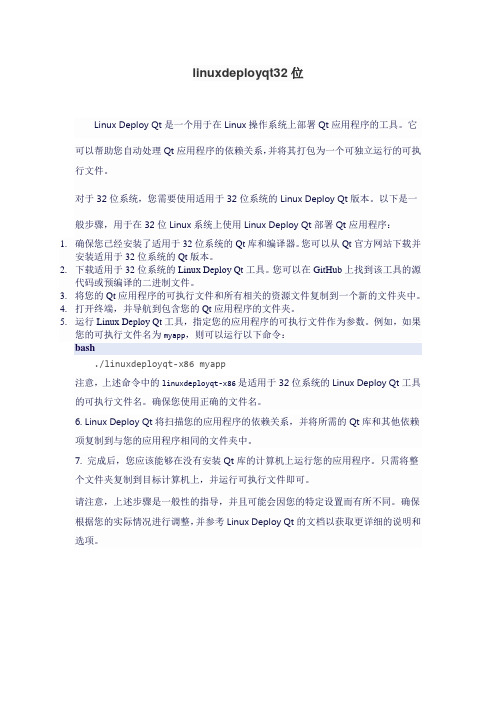
linuxdeployqt32位Linux Deploy Qt是一个用于在Linux操作系统上部署Qt应用程序的工具。
它可以帮助您自动处理Qt应用程序的依赖关系,并将其打包为一个可独立运行的可执行文件。
对于32位系统,您需要使用适用于32位系统的Linux Deploy Qt版本。
以下是一般步骤,用于在32位Linux系统上使用Linux Deploy Qt部署Qt应用程序:1.确保您已经安装了适用于32位系统的Qt库和编译器。
您可以从Qt官方网站下载并安装适用于32位系统的Qt版本。
2.下载适用于32位系统的Linux Deploy Qt工具。
您可以在GitHub上找到该工具的源代码或预编译的二进制文件。
3.将您的Qt应用程序的可执行文件和所有相关的资源文件复制到一个新的文件夹中。
4.打开终端,并导航到包含您的Qt应用程序的文件夹。
5.运行Linux Deploy Qt工具,指定您的应用程序的可执行文件作为参数。
例如,如果您的可执行文件名为myapp,则可以运行以下命令:bash./linuxdeployqt-x86 myapp注意,上述命令中的linuxdeployqt-x86是适用于32位系统的Linux Deploy Qt工具的可执行文件名。
确保您使用正确的文件名。
6. Linux Deploy Qt将扫描您的应用程序的依赖关系,并将所需的Qt库和其他依赖项复制到与您的应用程序相同的文件夹中。
7. 完成后,您应该能够在没有安装Qt库的计算机上运行您的应用程序。
只需将整个文件夹复制到目标计算机上,并运行可执行文件即可。
请注意,上述步骤是一般性的指导,并且可能会因您的特定设置而有所不同。
确保根据您的实际情况进行调整,并参考Linux Deploy Qt的文档以获取更详细的说明和选项。
linux?ubuntu?X86和ARM平台QT安装步骤

linux ubuntu X86和ARM平台QT安装步骤Linux ubuntu 平台:3种方式1、直接安装:sudo apt-get install libqt4-dev qtcreator(最好)2、源代码安装,一般不用3、sdk安装:下载sdk:sudo apt-get install libglib2.0-dev libSM-dev libxrender-dev libfontconfig1-dev libxext-devARM平台:1、安装交叉工具链,能够使用arm-linux-gnu-gcc命令编译如4.1.1版本的:mkdir /opt/crosstooltar -jxvf 路径/4.1.1_softfloat_withlib.tar.bz2 -C /opt/crosstool //将编译工具解压到crosstool中。
配置环境变量,当用arm-linux-gnu-gcc 编译程序时能够找得到此文件所在的目录例:vim /home/farsight/.bashrc在末尾添加:export PATH=$PATH:/opt/crosstool/4.1.1/bin2、看 4.1.1/arm-linux-gnu/lib下是否有zlib,libjpeg,libpng,freetype库文件如果没有,安装:以zlib为例:从下载源码tar -jxvf xxx/zlib-1.2.5.tar.bz2cd zlib-1.2.5CC=arm-linux-gnu-gcc AR=arm-linux-gnu-ar RANLIB=arm-linux-gnu-ranlib LD=arm-linux-gnu-ld ./configure --prefix=/opt/crosstool/4.1.1/arm-linux-gnumakemake install其他的网址是:安装步骤和上面一样3、Qt默认的ARM交叉编译器是:arm-linux-开头的,但是系统开始安装的是arm-linux-gnu开头的,所以要改qt源码:例:vim qt-everywhere-opensource-src-4.6.3/mkspecs/qws/linux-arm-g++/qmake.conf在arm-linux-后加个gnu,例:arm-linux-gnu-gcc...4、qt配置细微配置:编译qconfig,用qconfig执行相应的文件cd qt-everywhere-opensource-src-4.6.3/tools/qconfigqmakemakesudo cp qconfig /usr/bincd qt-everywhere-opensource-src-4.6.3/src/corelib/global qconfig qfeatures.txt...粗配置:使用./configure --help5、安装文件。
qt 安装教程
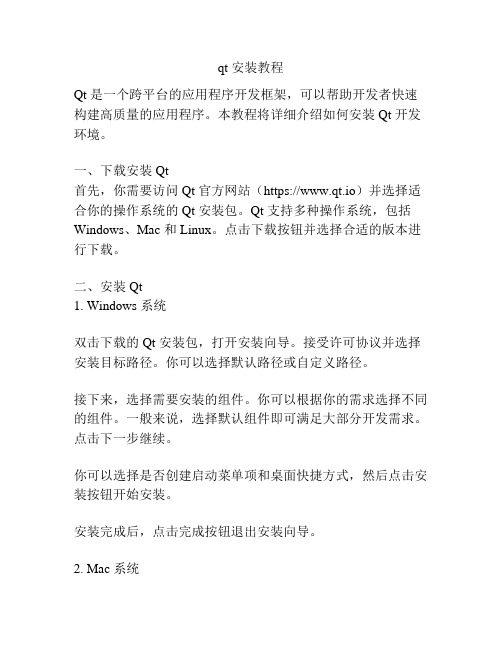
qt 安装教程Qt 是一个跨平台的应用程序开发框架,可以帮助开发者快速构建高质量的应用程序。
本教程将详细介绍如何安装 Qt 开发环境。
一、下载安装 Qt首先,你需要访问 Qt 官方网站(https://www.qt.io)并选择适合你的操作系统的 Qt 安装包。
Qt 支持多种操作系统,包括Windows、Mac 和 Linux。
点击下载按钮并选择合适的版本进行下载。
二、安装 Qt1. Windows 系统双击下载的 Qt 安装包,打开安装向导。
接受许可协议并选择安装目标路径。
你可以选择默认路径或自定义路径。
接下来,选择需要安装的组件。
你可以根据你的需求选择不同的组件。
一般来说,选择默认组件即可满足大部分开发需求。
点击下一步继续。
你可以选择是否创建启动菜单项和桌面快捷方式,然后点击安装按钮开始安装。
安装完成后,点击完成按钮退出安装向导。
2. Mac 系统双击下载的 Qt 安装包,将会自动解压并打开安装向导。
接受许可协议并选择安装目标路径。
你可以选择默认路径或自定义路径。
接下来,选择需要安装的组件。
你可以根据你的需求选择不同的组件。
一般来说,选择默认组件即可满足大部分开发需求。
点击继续按钮。
输入管理员密码以确认安装。
然后点击安装按钮开始安装。
安装完成后,点击完成按钮退出安装向导。
三、配置 Qt1. Windows 系统打开 Qt Creator,点击工具菜单下的选项。
在选项对话框中,选择 Kits 选项。
点击添加按钮来添加 Qt 版本和编译器。
对于已经安装的 Qt 版本,Qt Creator 会自动检测到并添加。
你也可以手动添加 Qt 版本和编译器。
点击 OK 保存配置。
2. Mac 系统打开 Qt Creator,点击 Preferences 菜单选项。
在 Preferences 对话框中,选择 Kits 选项。
点击添加按钮来添加 Qt 版本和编译器。
对于已经安装的 Qt 版本,Qt Creator 会自动检测到并添加。
linux虚拟机下安装QT说明

步骤如下:
1、su到root用户,执行:
cd /opt/Qt5.2.0/5.2.0/gcc/lib
ln -s /usr/lib/i386-linux-gnu/mesa/libGL.so.1.2.0 libGL.so
------------------------------------------
5.设置环境变量(跟你选择的Qt安装路径有关):sudo vim /etc/profile
把下列语句复制到profile里:
#Qt env for android
export QTDIR=/opt/Qt5.3.1/
export PATH=$PATH:$QTDIR/bin:$QTDIR/5.3/gcc/bin
./configure
gmake
gmake install
Qt 将被在 /usr/local/Qt-5.2.0
export MANPATH=$QTDIR/man:$MANPATH
export LD_LIBRARY_PATH=$QTDIR/lib:$LD_LIBRARY_PATH
ubuntu12中
qt项目make的时候提示找不到GL库
看到Makefile中g++的-L路径是-L/opt/Qt5.2.0/5.2.0/gcc/lib
在-L/opt/Qt5.2.0/5.2.0/gcc/lib下确实没有找到libGL.so相关库文件
在/usr/lib/i386-linux-gnu/mesa 下找到libGL.so.1 libGL.so.1.2.0这两个文件
将这两个文件拷贝到/Qt5.2.0/5.2.0/gcc/lib目录下,同时生成libGL.so链接文件指向libGL.so.1
linux qt 开发流程
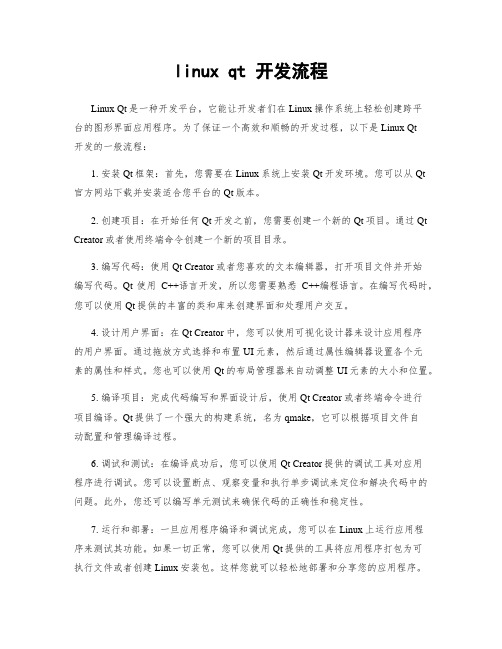
linux qt 开发流程Linux Qt是一种开发平台,它能让开发者们在Linux操作系统上轻松创建跨平台的图形界面应用程序。
为了保证一个高效和顺畅的开发过程,以下是Linux Qt开发的一般流程:1. 安装Qt框架:首先,您需要在Linux系统上安装Qt开发环境。
您可以从Qt官方网站下载并安装适合您平台的Qt版本。
2. 创建项目:在开始任何Qt开发之前,您需要创建一个新的Qt项目。
通过Qt Creator或者使用终端命令创建一个新的项目目录。
3. 编写代码:使用Qt Creator或者您喜欢的文本编辑器,打开项目文件并开始编写代码。
Qt使用C++语言开发,所以您需要熟悉C++编程语言。
在编写代码时,您可以使用Qt提供的丰富的类和库来创建界面和处理用户交互。
4. 设计用户界面:在Qt Creator中,您可以使用可视化设计器来设计应用程序的用户界面。
通过拖放方式选择和布置UI元素,然后通过属性编辑器设置各个元素的属性和样式。
您也可以使用Qt的布局管理器来自动调整UI元素的大小和位置。
5. 编译项目:完成代码编写和界面设计后,使用Qt Creator或者终端命令进行项目编译。
Qt提供了一个强大的构建系统,名为qmake,它可以根据项目文件自动配置和管理编译过程。
6. 调试和测试:在编译成功后,您可以使用Qt Creator提供的调试工具对应用程序进行调试。
您可以设置断点、观察变量和执行单步调试来定位和解决代码中的问题。
此外,您还可以编写单元测试来确保代码的正确性和稳定性。
7. 运行和部署:一旦应用程序编译和调试完成,您可以在Linux上运行应用程序来测试其功能。
如果一切正常,您可以使用Qt提供的工具将应用程序打包为可执行文件或者创建Linux安装包。
这样您就可以轻松地部署和分享您的应用程序。
通过按照上述流程进行开发,您可以利用Linux Qt轻松开发出高性能、跨平台的图形界面应用程序。
希望这些信息对您有所帮助,祝您在Linux Qt开发中取得成功!。
linuxdeployqt
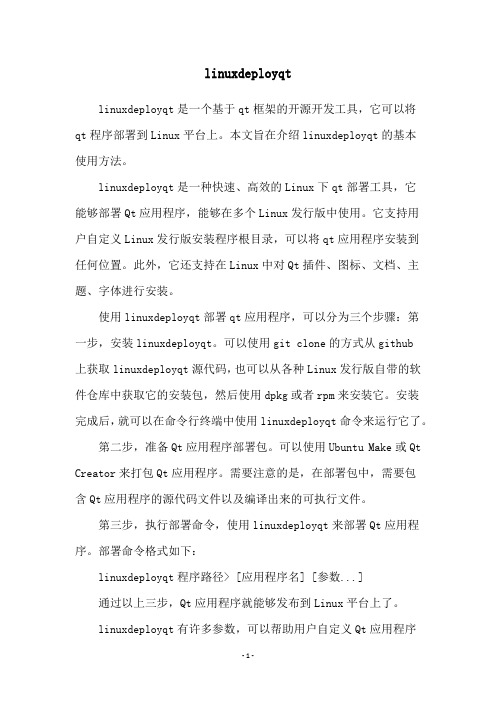
linuxdeployqtlinuxdeployqt是一个基于qt框架的开源开发工具,它可以将qt程序部署到Linux平台上。
本文旨在介绍linuxdeployqt的基本使用方法。
linuxdeployqt是一种快速、高效的Linux下qt部署工具,它能够部署Qt应用程序,能够在多个Linux发行版中使用。
它支持用户自定义Linux发行版安装程序根目录,可以将qt应用程序安装到任何位置。
此外,它还支持在Linux中对Qt插件、图标、文档、主题、字体进行安装。
使用linuxdeployqt部署qt应用程序,可以分为三个步骤:第一步,安装linuxdeployqt。
可以使用git clone的方式从github上获取linuxdeployqt源代码,也可以从各种Linux发行版自带的软件仓库中获取它的安装包,然后使用dpkg或者rpm来安装它。
安装完成后,就可以在命令行终端中使用linuxdeployqt命令来运行它了。
第二步,准备Qt应用程序部署包。
可以使用Ubuntu Make或Qt Creator来打包Qt应用程序。
需要注意的是,在部署包中,需要包含Qt应用程序的源代码文件以及编译出来的可执行文件。
第三步,执行部署命令,使用linuxdeployqt来部署Qt应用程序。
部署命令格式如下:linuxdeployqt程序路径> [应用程序名] [参数...] 通过以上三步,Qt应用程序就能够发布到Linux平台上了。
linuxdeployqt有许多参数,可以帮助用户自定义Qt应用程序的部署过程。
例如,使用--appimage参数可以将Qt应用程序打包成独立的AppImage格式,不需要依赖其他文件,也可以支持跨平台部署;--qmldir参数可以指定要部署的QML文件的目录;--libdir参数可以指定要部署的库的目录;--plugindir参数可以指定要部署的插件的目录;--icon参数可以指定应用程序的图标;--installer参数可以指定要生成的Linux安装包的文件夹名称等等。
Linux 下编译、安装、配置 QT
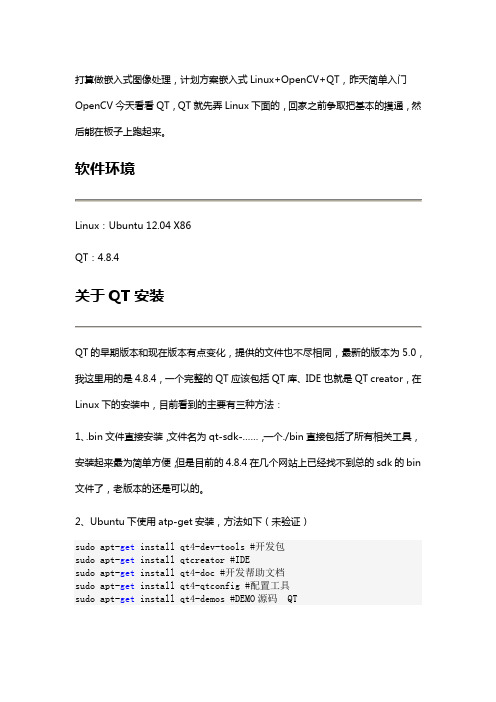
3、这就是本文用的方法,就是下载源码包,自己编译安装,最为麻烦,但是本来就是学习的,况且现在只能下载到源码包,那就先学习这种方法把。
软件下载QT有好几个下载网站,这里汇总介绍,自从诺基亚公司放弃Meego、遣散Qt开发团队以后,Qt商业版本的网站移到了,而开源版本则放到了 :1、首先是诺基亚的官方网站/这个是不太方便的,想快速下载的接着看后面的。
此网站需要填写用户名和邮箱地址,下载地址会发送到邮件里,我就把我收到的地址贴出来吧。
下面是邮件中的地址汇总。
这里面的linux源码是commercial版本。
Qt 4.8.4 for embedded Linux/developer/download/qt-everywhere-commercial-sr c-4.8.4.tar.gzInstalling Qt for embedded Linux/doc/qt-4.8/qt-embedded-install.htmlQt Commercial Charts 1.1.0/developer/download_charts/qt-commercial-charts-src-1.1.0.tar.gzQt 5.0.0 Sources/developer/download_50/qt-everywhere-commerci al-src-5.0.0.tar.gzQt 4.8.4 for Windows (Src and VS2008 32bit Binary)/developer/download/qt-win-commercial-4.8.4-vs2 008.exeQt Visual Studio Addin 1.1.11 for Qt4 (Binary)/developer/download/qt-vs-addin-1.1.11.exeQt 4.8.4 for Windows (Src and VS2010 32bit Binary)/developer/download/qt-win-commercial-4.8.4-vs2 010.exeQt 4.8.4 for Windows (Src and MinGW 32bit Binary)/developer/download/qt-win-commercial-4.8.4-min gw.exeQt Creator 2.6.1 for Windows (32bit Binary)/developer/download_creator/qt-creator-win-comm ercial-2.6.1.exeQt 4.8.4 for Windows (Src and VS2010 64bit Binary)/developer/download/qt-win-commercial-4.8.4-vs2 010-64bit.exeQt Commercial Charts 1.1.0/developer/download_charts/qt-commercial-charts-src-1.1.0.zipQt 5.0.0 Sources/developer/download_50/qt-everywhere-commerci al-src-5.0.0.zipQt 5.0.0 Offline SDK for Windows (32-bit Binary)/developer/download_50/qt-windows-commercial-5.0.0-msvc2010_32-x86-offline.exeQt Visual Studio Addin 1.2.0 for Qt5 (Binary)/developer/download_50/qt-vs-addin-1.2.0.exe2、QT-project网站下载/downloads这个网站就直接而且清晰多了,分类很清楚,如下图所示。
安装qt-everywhere-opensource-src-4.7.3.tar.gz

安装qt-everywhere-opensource-src-4.7.3.tar.gz1、linux下安装QT1、获得qt软件包 qt-everywhere-opensource-src-4.8.0.tar.gz 获得qt软件包,然后,解压:tar zxvfqt-everywhere-opensource-src-4.7.3.tar.gz,默认安装到此目录下:/usr/local/Trolltech/Qt-4.8.02、安装PC平台的QT1) 配置:进入解压后的文件夹里,运行./configure -prefix /usr/local/Trolltech/Qt-4.8.0-pc2) 编译:make (时间比较长,好几个小时)3) 安装:make install (由于在配置时指定了安装目录,这样将被安装到目录下:/usr/local/Trolltech/Qt-4.8.0-pc)2、编译可执行文件1、cd到工程目录2、/usr/local/Trolltech/Qt-4.7.3/bin/qmake 生成.pro文件3、make4、在当前目录生成二进制文件,执行即可【./二进制文件】3、配置eclipse环境windows->perference->QT->Add->【/usr/local/Trolltech/Qt-4.7.3/bin】安装qt-x11-opensource-src-4.4.0.tar.gz1、/developer/downloads/qt/x11 下载2.tar -zxvf qt-x11-opensource-src-4.4.0.tar.gz 解压3.cp qt-x11-opensource-src-4.4.0.tar.gz /usr/local4.mv qt-x11-opensource-src-4.4.0.tar.gz qt 改下名,好记吧?我也不知道,,,5.cd qt6./configure7.gmake 编译,在我p4的破电脑上跑了3个小时左右,,,8.gmake install 安装,也花了不少时间,不过比上面快。
qt安装教程
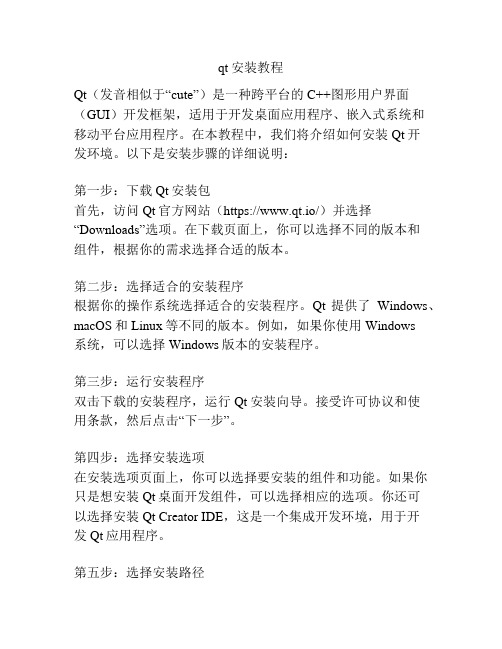
qt安装教程Qt(发音相似于“cute”)是一种跨平台的C++图形用户界面(GUI)开发框架,适用于开发桌面应用程序、嵌入式系统和移动平台应用程序。
在本教程中,我们将介绍如何安装Qt开发环境。
以下是安装步骤的详细说明:第一步:下载Qt安装包首先,访问Qt官方网站(https://www.qt.io/)并选择“Downloads”选项。
在下载页面上,你可以选择不同的版本和组件,根据你的需求选择合适的版本。
第二步:选择适合的安装程序根据你的操作系统选择适合的安装程序。
Qt提供了Windows、macOS和Linux等不同的版本。
例如,如果你使用Windows系统,可以选择Windows版本的安装程序。
第三步:运行安装程序双击下载的安装程序,运行Qt安装向导。
接受许可协议和使用条款,然后点击“下一步”。
第四步:选择安装选项在安装选项页面上,你可以选择要安装的组件和功能。
如果你只是想安装Qt桌面开发组件,可以选择相应的选项。
你还可以选择安装Qt Creator IDE,这是一个集成开发环境,用于开发Qt应用程序。
第五步:选择安装路径在安装路径页面上,选择你想要安装Qt的目录。
默认情况下,它将安装在C:\Qt目录下。
你可以保留默认设置或选择其他目录。
第六步:配置安装选项在配置安装选项页面上,可以选择是否自动添加Qt到系统的环境变量中。
如果你不熟悉这个选项,建议保留默认设置。
点击“下一步”继续。
第七步:选择Qt版本在选择Qt版本页面上,你可以选择要安装的Qt版本。
通常建议选择最新版本,因为它包含了最新的功能和修复了一些问题。
第八步:安装程序执行点击“安装”按钮后,安装程序会开始执行安装过程。
等待安装完成。
第九步:安装完成安装完成后,你将看到“安装成功”提示。
点击“完成”按钮关闭安装程序。
第十步:配置Qt Creator如果你选择安装Qt Creator IDE,启动它后,需要进行一些配置。
首先,选择语言和外观选项,然后点击“下一步”。
Linux环境下搭建Qt5.9开发环境
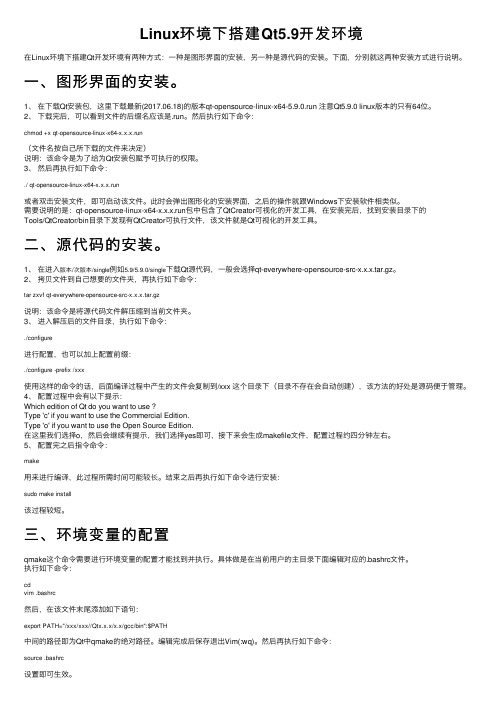
Linux环境下搭建Qt5.9开发环境在Linux环境下搭建Qt开发环境有两种⽅式:⼀种是图形界⾯的安装,另⼀种是源代码的安装。
下⾯,分别就这两种安装⽅式进⾏说明。
⼀、图形界⾯的安装。
1、在下载Qt安装包,这⾥下载最新(2017.06.18)的版本qt-opensource-linux-x64-5.9.0.run 注意Qt5.9.0 linux版本的只有64位。
2、下载完后,可以看到⽂件的后缀名应该是.run。
然后执⾏如下命令:chmod +x qt-opensource-linux-x64-x.x.x.run(⽂件名按⾃⼰所下载的⽂件来决定)说明:该命令是为了给为Qt安装包赋予可执⾏的权限。
3、然后再执⾏如下命令:./ qt-opensource-linux-x64-x.x.x.run或者双击安装⽂件,即可启动该⽂件。
此时会弹出图形化的安装界⾯,之后的操作就跟Windows下安装软件相类似。
需要说明的是:qt-opensource-linux-x64-x.x.x.run包中包含了QtCreator可视化的开发⼯具,在安装完后,找到安装⽬录下的Tools/QtCreator/bin⽬录下发现有QtCreator可执⾏⽂件,该⽂件就是Qt可视化的开发⼯具。
⼆、源代码的安装。
1、在进⼊版本/次版本/single例如5.9/5.9.0/single下载Qt源代码,⼀般会选择qt-everywhere-opensource-src-x.x.x.tar.gz。
2、拷贝⽂件到⾃⼰想要的⽂件夹,再执⾏如下命令:tar zxvf qt-everywhere-opensource-src-x.x.x.tar.gz说明:该命令是将源代码⽂件解压缩到当前⽂件夹。
3、进⼊解压后的⽂件⽬录,执⾏如下命令:./configure进⾏配置,也可以加上配置前缀:./configure -prefix /xxx使⽤这样的命令的话,后⾯编译过程中产⽣的⽂件会复制到/xxx 这个⽬录下(⽬录不存在会⾃动创建),该⽅法的好处是源码便于管理。
QT安装教程
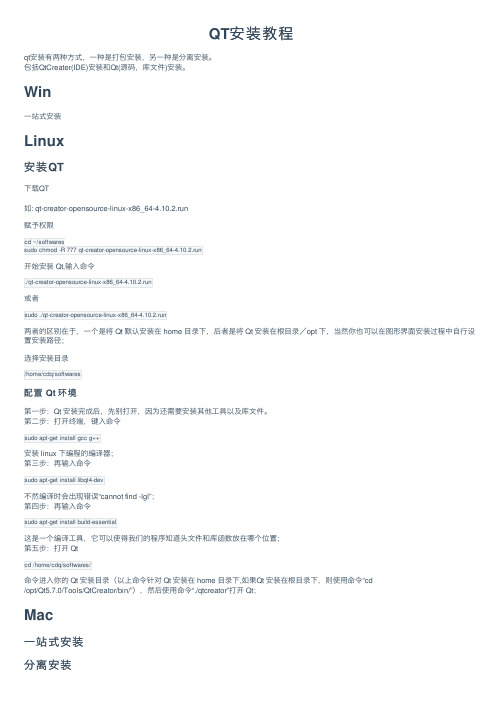
QT安装教程qt安装有两种⽅式,⼀种是打包安装,另⼀种是分离安装。
包括QtCreater(IDE)安装和Qt(源码,库⽂件)安装。
Win⼀站式安装Linux安装QT下载QT如: qt-creator-opensource-linux-x86_64-4.10.2.run赋予权限cd ~/softwaressudo chmod -R 777 qt-creator-opensource-linux-x86_64-4.10.2.run开始安装 Qt,输⼊命令./qt-creator-opensource-linux-x86_64-4.10.2.run或者sudo ./qt-creator-opensource-linux-x86_64-4.10.2.run两者的区别在于,⼀个是将 Qt 默认安装在 home ⽬录下,后者是将 Qt 安装在根⽬录/opt 下,当然你也可以在图形界⾯安装过程中⾃⾏设置安装路径;选择安装⽬录/home/cdq/softwares配置 Qt 环境第⼀步:Qt 安装完成后,先别打开,因为还需要安装其他⼯具以及库⽂件。
第⼆步:打开终端,键⼊命令sudo apt-get install gcc g++安装 linux 下编程的编译器;第三步:再输⼊命令sudo apt-get install libqt4-dev不然编译时会出现错误“cannot find -lgl”;第四步:再输⼊命令sudo apt-get install build-essential这是⼀个编译⼯具,它可以使得我们的程序知道头⽂件和库函数放在哪个位置;第五步:打开 Qtcd /home/cdq/softwares/命令进⼊你的 Qt 安装⽬录(以上命令针对 Qt 安装在 home ⽬录下,如果Qt 安装在根⽬录下,则使⽤命令“cd/opt/Qt5.7.0/Tools/QtCreator/bin/”),然后使⽤命令“./qtcreator”打开 Qt;Mac⼀站式安装分离安装安装qt 此步骤安装完成后,终端会显⽰安装完成后的最终⽬录:/usr/local/opt/qt安装qt-creater配置kits安装完成后,创建新的项⽬出现错误No valid kits found.,原因: qtcreator ⽆法选择Qt 版本导致,此时我们需要添加qt 版本。
linuxqt步骤
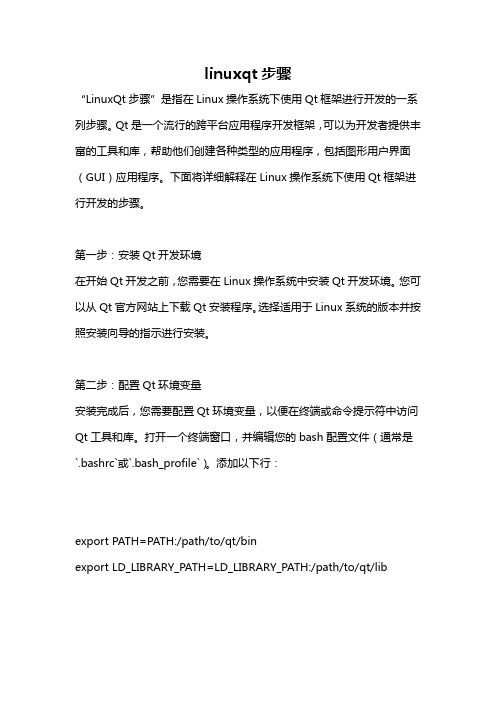
linuxqt步骤“LinuxQt步骤”是指在Linux操作系统下使用Qt框架进行开发的一系列步骤。
Qt是一个流行的跨平台应用程序开发框架,可以为开发者提供丰富的工具和库,帮助他们创建各种类型的应用程序,包括图形用户界面(GUI)应用程序。
下面将详细解释在Linux操作系统下使用Qt框架进行开发的步骤。
第一步:安装Qt开发环境在开始Qt开发之前,您需要在Linux操作系统中安装Qt开发环境。
您可以从Qt官方网站上下载Qt安装程序。
选择适用于Linux系统的版本并按照安装向导的指示进行安装。
第二步:配置Qt环境变量安装完成后,您需要配置Qt环境变量,以便在终端或命令提示符中访问Qt工具和库。
打开一个终端窗口,并编辑您的bash配置文件(通常是`.bashrc`或`.bash_profile`)。
添加以下行:export PATH=PATH:/path/to/qt/binexport LD_LIBRARY_PATH=LD_LIBRARY_PATH:/path/to/qt/lib请确保将`/path/to/qt`替换为您实际安装Qt的路径。
保存文件后,运行`source`命令使更改生效:source ~/.bashrc第三步:创建Qt项目要创建一个新的Qt项目,您可以使用Qt Creator——一个专门的IDE (Integrated Development Environment)用于Qt应用程序开发。
打开Qt Creator,单击“新建项目”选项。
选择适合您需求的项目类型,例如Qt Widgets应用程序或Qt Quick应用程序。
在“新建项目”向导中,选择项目名称、存储位置和其他选项。
您还可以选择使用C++作为主要开发语言,或选择其他语言,如QML(一种用于构建用户界面的声明性语言)。
第四步:设计用户界面一旦项目创建完成,在Qt Creator的设计模式下可以设计您的用户界面。
Qt Creator提供了一个直观的拖放界面,可让您轻松添加、编辑和布置各种界面元素,如按钮、文本框和标签等。
Linux下QtCreator的安装使用
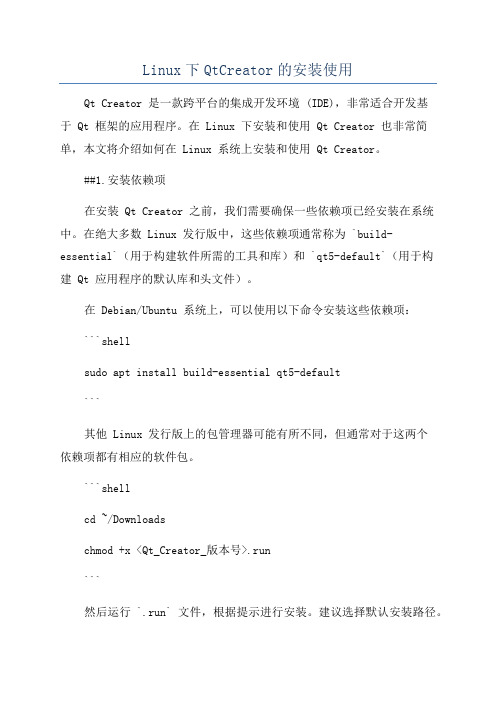
Linux下QtCreator的安装使用Qt Creator 是一款跨平台的集成开发环境 (IDE),非常适合开发基于 Qt 框架的应用程序。
在 Linux 下安装和使用 Qt Creator 也非常简单,本文将介绍如何在 Linux 系统上安装和使用 Qt Creator。
##1.安装依赖项在安装 Qt Creator 之前,我们需要确保一些依赖项已经安装在系统中。
在绝大多数 Linux 发行版中,这些依赖项通常称为 `build-essential`(用于构建软件所需的工具和库)和 `qt5-default`(用于构建 Qt 应用程序的默认库和头文件)。
在 Debian/Ubuntu 系统上,可以使用以下命令安装这些依赖项:```shellsudo apt install build-essential qt5-default```其他 Linux 发行版上的包管理器可能有所不同,但通常对于这两个依赖项都有相应的软件包。
```shellcd ~/Downloadschmod +x <Qt_Creator_版本号>.run```然后运行 `.run` 文件,根据提示进行安装。
建议选择默认安装路径。
```shell./<Qt_Creator_版本号>.run```安装完成后,可以在应用程序菜单或者 Dash 中找到 Qt Creator。
##3.创建一个新的Qt项目打开 Qt Creator 后,点击 "New Project" 创建一个新的 Qt 项目。
- 在左侧选择 "Qt Widgets Application"(或其他适合的项目类型)。
-在右侧选择项目信息,包括项目名称、路径和类似。
- 点击 "Next",选择所需的配置。
- 在编译系统中选择 "Desktop Qt <版本号> ..." ,并选择所需的构建套件。
在linux系统上安装QT6.6后打不开或编译程序后运行报错

一种可能原因是缺少依赖文件,排查方式如下,仅供参考
1、在桌面,右键-在终端中打开【类似window的Cmd.exe,或使用快捷键
Ctrl+Alt+T打开】
2、打开QT程序所在位置,一般默认安装位置如下:
文件-主目录-QT-Tools-QtCreator-bin-qtcreator【程序文件,类似exe】
3、拖动程序文件到终端,按回车键打开
4、查看提示的错误信息,以下是我遇到的错误信息
qt.qpa.plugin: Could not load the Qt platform plugin "xcb" in "" even though it was found。
这里的“xcb“文件全称是libqxcb.so,即如果提示类似的扩展(plugin)错误,实际出问题的文件是libq+错误提示+.so(so类似dll文件)
5、这个文件,默认安装位置如下:
文件-主目录-QT-6.6.1-gcc_64-plugins-platforms-libqxcb.so
6、这个文件可能缺少依赖项,在终端输入以下命令查看依赖信息
7、ldd(小写)+空格+把文件拖到终端里面就会自动填充名称,回车查看
8、以下是我遇到的错误信息
Libxcb-cursor.so.0=>File not found (缺失这个文件导致上一个打不开)9、然后在终端安装这个缺失的文件(或者下载文件自己安装)
sudo apt install libxcb-cursor0 【根据自己缺少的文件安装】
10、再重新打开QT,可以正常打开了。
注意点,linux指令还有路径,区分大小写,文件按实际安装位置查找。
linux qt platform 使用方法
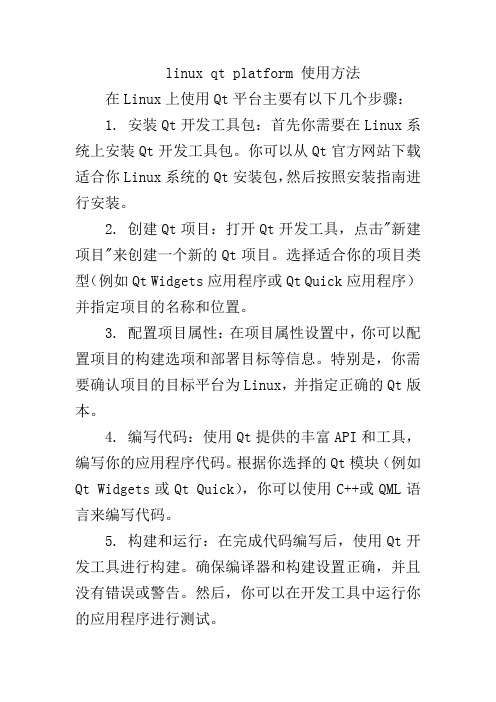
linux qt platform 使用方法
在Linux上使用Qt平台主要有以下几个步骤:
1. 安装Qt开发工具包:首先你需要在Linux系统上安装Qt开发工具包。
你可以从Qt官方网站下载适合你Linux系统的Qt安装包,然后按照安装指南进行安装。
2. 创建Qt项目:打开Qt开发工具,点击"新建项目"来创建一个新的Qt项目。
选择适合你的项目类型(例如Qt Widgets应用程序或Qt Quick应用程序)并指定项目的名称和位置。
3. 配置项目属性:在项目属性设置中,你可以配置项目的构建选项和部署目标等信息。
特别是,你需要确认项目的目标平台为Linux,并指定正确的Qt版本。
4. 编写代码:使用Qt提供的丰富API和工具,编写你的应用程序代码。
根据你选择的Qt模块(例如Qt Widgets或Qt Quick),你可以使用C++或QML语言来编写代码。
5. 构建和运行:在完成代码编写后,使用Qt开发工具进行构建。
确保编译器和构建设置正确,并且没有错误或警告。
然后,你可以在开发工具中运行你的应用程序进行测试。
6. 部署应用程序:一旦你的应用程序构建成功并且通过了测试,你可以将它部署到Linux系统中。
这涉及到将必要的库文件和资源文件一起打包,并确保它们正确地放置在目标系统上。
以上是在Linux上使用Qt平台的基本步骤。
当然,在实际开发中还会涉及到很多其他的细节和技术,例如界面设计、事件处理、数据存取等等。
你可以参考Qt官方文档和相关教程来深入学习和掌握。
QT(Linux) 平台的搭建

1.QT/Embedded 平台的搭建在Trolltech 公司的网站上可以下载该公司所提供的Qt/Embedded 的免费版本,本次实验目录下已有要下载的文件,在做实验前把本次实验用到的三个文件拷贝到/root/pxa270Qt 目录下,以下的步骤是假设你在/root/pxa270Qt 下操作的。
1)解压安装包并设置环境变量1.1安装Tmake1.2安装Qt2.3.21.3安装Qt/Embedded环境变量的设置是非常重要的,它关系到能否正确的安装及编译这些安装包,下面介绍一下这些环境变量:TMAKEDIR :指向用于编译Qt/Embedded 的Tmake 工具QT2DIR :指向Qt-X11 2.3.2的文件夹QTEDIR :指向Qt-Embedded 2.3.10的文件夹2)编译Qt/Embedded1.1BuildQt2.3.2./configure 是对Qt 进行配置,它包括很多选项,例如可以通过添加“-no-opengl”等,如果想要进一步了解可以通过键入./configure --help 来获得更多的帮助信息。
编译完成后需要将生成的/bin/uic 复制到$QTEDIR 下新创建的目录bin 中,因为在随后编译Qt/Embedded 的时候会用到这个工具。
1.2Build Qvfb这一步build qvfb 并建立了从Qt/Embedded 2.3.10到Qt 2.3.2的静态库的链接。
其中qvfb 工具用来生成Virtual framebuffer,这是一个非常有用的工具,它可以模拟在开发板上的显示情况,如果在Virtual framebuffer 中运行没有问题的话,可以直接通过交叉编译在开发板上运行。
1.3Build Qt/Embedded在配置./configure 中-qvfb 用来支持Virtual framebuffer,-depths 4,8,16,32支持4位,8位,16位,32位的显示深度,此外还可以添加如-syestem-jpeg 和-gif 来提供对jpeg 和gif 的支持。
Linux下安装QT的剧痛经历

安装QT的惨痛经历目标:2012.4月下旬,计划开始在linux上安装QT和ffmpeg,准备摸索一下视频客户端的开发。
----------------------------------------------------以下是安装过程----------------------------------------------------由于没有额外的电脑,所以使用了虚拟机安装。
电脑上刚好有fedora6版本的linux,于是安装。
在安装过程中选择了开发工具。
安装完成,从官网下载最新的qt4.8.0,拷贝到一个目录中然后解压。
进入目录后:./configure,选择开源“o”,并接受协议“yes”,2小时后,提示失败。
找不到解决办法,后听说一般都用红帽企业版,后找来企业版5.5安装。
安装完成,然后把原始的qt卸载,计划安装新版本。
结果无法安装,痛苦。
由于原先的QT 被卸载,所以又只好重装同一系统。
完成后不再卸载原始的qt,但是无qtcreator,随后在nokia官网下载qtcreator成功,然后安装成功。
但是无法启动,双击时无任何反应,汗。
安装qtsdk,先:./configure,结果提示总线错误安装ffmpeg,先:./configure,结果提示总线错误又上nokia官网下载qtlib,结果下载下来的是qt4.8.1(文件名QtSdk-offline-linux-x86-v1.2.1.run,为方便,后面以<sdk>表示之),按照说明,先修改文件的执行模式:chmod u+x <sdk>,成功,然后安装:./<sdk>,仍然是错误:/root/Desktop/vmtool/QtSdk-offline-linux-x86-v1.2.1.run: /usr/lib/libstdc++.so.6: version`GLIBCXX_3.4.9' not found (required by/root/Desktop/vmtool/QtSdk-offline-linux-x86-v1.2.1.run)/root/Desktop/vmtool/QtSdk-offline-linux-x86-v1.2.1.run: /usr/lib/libstdc++.so.6: version`GLIBCXX_3.4.11' not found (required by/root/Desktop/vmtool/QtSdk-offline-linux-x86-v1.2.1.run)/root/Desktop/vmtool/QtSdk-offline-linux-x86-v1.2.1.run: /lib/libc.so.6: version`GLIBC_2.9' not found (required by/root/Desktop/vmtool/QtSdk-offline-linux-x86-v1.2.1.run)/root/Desktop/vmtool/QtSdk-offline-linux-x86-v1.2.1.run: /lib/libc.so.6: version`GLIBC_2.10' not found (required by/root/Desktop/vmtool/QtSdk-offline-linux-x86-v1.2.1.run)/root/Desktop/vmtool/QtSdk-offline-linux-x86-v1.2.1.run: /lib/libc.so.6: version`GLIBC_2.11' not found (required by/root/Desktop/vmtool/QtSdk-offline-linux-x86-v1.2.1.run)/root/Desktop/vmtool/QtSdk-offline-linux-x86-v1.2.1.run: /lib/libc.so.6: version`GLIBC_2.7' not found (required by/root/Desktop/vmtool/QtSdk-offline-linux-x86-v1.2.1.run)上网上搜索,说需要libstdc++.so.6.0.10,然后下载之,放入/usr/lib/中,并修改libstdc++.so.6的链接为此文件,然后继续安装,此报另外的错误(内容没有记下来),此时原来的文本文件编辑器gedit无法启动,直接崩溃。
- 1、下载文档前请自行甄别文档内容的完整性,平台不提供额外的编辑、内容补充、找答案等附加服务。
- 2、"仅部分预览"的文档,不可在线预览部分如存在完整性等问题,可反馈申请退款(可完整预览的文档不适用该条件!)。
- 3、如文档侵犯您的权益,请联系客服反馈,我们会尽快为您处理(人工客服工作时间:9:00-18:30)。
o
You have not explicitly asked to use pkg-config and are cross-compiling.
pkg-config will not be used to automatically query cflag/lib parameters for
dependencies
This is the Qt for Embedded Linux Open Source Edition.
You are licensed to use this software under the terms of
the Lesser GNU General Public License (LGPL) versions 2.1.
进入该目录
[root@PCY-COMPUTER qt-x11-opensource-src-4.5.2]# cd /usr/local/qt/qt-x11-opensource-src-4.5.2/tools/qvfb/
编译qvfb并安装
[root@PCY-COMPUTER qvfb]# make;make install
将fontconfig-2.8.0.tar.gz拷贝到虚拟机解压,然后执行
#./configure --sysconfdir=/etc --prefix=/usr --mandir=/usr/share/man
#make
#make ins毕!
3.配置安装X86的QTE
[root@PCY-COMPUTER src]# ls
qt-embedded-linux-opensource-src-4.5.2.tar.gz qt-x11-opensource-src-4.5.2.tar.gz
[root@PCY-COMPUTER src]# pwd
/usr/local/qt/src
解压源码
[root@PCY-COMPUTER src]# tar xvf qt-embedded-linux-opensource-src-4.5.2.tar.gz -C ../
[root@PCY-COMPUTER src]# cd ..
[root@PCY-COMPUTER qt]# ls
[root@PCY-COMPUTER qt]# file qt-x11-opensource-src-4.5.2/bin/qvfb
qt-x11-opensource-src-4.5.2/bin/qvfb: ELF 32-bit LSB executable, Intel 80386, version 1 (SYSV), dynamically linked (uses shared libs), for GNU/Linux 2.6.18,not stripped
然后rebuild、apply、ok确定
./qtapp -qws (QT windows server)
我的PC环境
PC:X86
OS:FEDORA 11
TARGET:S3C2410
GNU:arm-linux-gcc 3.4.5
说明:由于QT编译时间较长,所以今天只编译了PC的和基于X86的ARM环境QT,后面将会建立基于ARM的qte。
接受授权,输入yes
[root@PCY-COMPUTER qt-x11-opensource-src-4.5.2]# yes
编译并安装
[root@PCY-COMPUTER qt-x11-opensource-src-4.5.2]# make;make install
此时需要耐心等待,可能需要2个小时左右。。。
进入源码文件夹
[root@PCY-COMPUTER qt]# cd qt-x11-opensource-src-4.5.2
配置
[root@PCY-COMPUTER qt-x11-opensource-src-4.5.2]# ./configure
选择开源,输入o
[root@PCY-COMPUTER qt-x11-opensource-src-4.5.2]# o
在选项中
Which edition of Qt do you want to use ?
Type 'c' if you want to use the Commercial Edition.
Type 'o' if you want to use the Open Source Edition.
查看生成到qvfb文件
[root@PCY-COMPUTER qvfb]# cd ../../../
[root@PCY-COMPUTER qt]# ls
qt-embedded-linux-opensource-src-4.5.2.tar.gz qt-x11-opensource-src-4.5.2 qt-x11-opensource-src-4.5.2.tar.gz
Type 'L' to view the Lesser GNU General Public License version 2.1.
Type 'yes' to accept this license offer.
Type 'no' to decline this license offer.
配置
[root@PCY-COMPUTER qt-embedded-linux-opensource-src-4.5.2-x86]# ./configure -prefix /usr/local/Trolltech/QtEmbedded-4.5.2-x86 -embedded x86 -qvfb
Which edition of Qt do you want to use ?
o
Which edition of Qt do you want to use ?
Type 'c' if you want to use the Commercial Edition.
Type 'o' if you want to use the Open Source Edition.
You are also licensed to use this software under the terms of
the GNU General Public License (GPL) versions 3.
Type '3' to view the GNU General Public License version 3.
将freetype-2.4.4.tar.bz2拷贝到虚拟机解压,然后执行
#./configure --sysconfdir=/etc --prefix=/usr --mandir=/usr/share/man
#make
#make install
You are licensed to use this software under the terms of
4、重建软链接,终端输入:#ln -s /usr/lib/libstdc++.so.6.0.10 /usr/lib/libstdc++.so.6
5、执行#./qt-sdk-linux-x86-opensource-2010.05.bin进行安装
6、默认安装
7、将qt-embedded-linux-src-4.6.3.tar.gz拷贝到虚拟机解压
[root@PCY-COMPUTER qt]# ls
qt-embedded-linux-opensource-src-4.5.2-x86 qt-x11-opensource-src-4.5.2 src
[root@PCY-COMPUTER qt]# cd qt-embedded-linux-opensource-src-4.5.2-x86/
Type 'c' if you want to use the Commercial Edition.
Type 'o' if you want to use the Open Source Edition.
o
This is the Qt for Embedded Linux Open Source Edition.
8、将qscreenlinuxfb_qws.cpp拷贝到解压文件夹的src/gui/embedded/
进行替换
(以下的安装确保已经安装交叉编译器)
9、在qt-everywhere-opensource-src-4.6.3中执行
#./configure -embedded arm -xplatform qws/linux-arm-g++ -prefix /opt/QT/qt-embedded-4.6.3-arm -qt-kbd-tty -qt-mouse-pc -qt-gfx-linuxfb -no-gfx-qvfb -no-gfx-vnc -no-glib -release -shared -no-qt3support -no-xmlpatterns -no-svg -no-webkit -qt-zlib -qt-gif -qt-libtiff -qt-libpng -qt-libmng -qt-libjpeg -make libs -no-nis -no-cups -no-iconv -no-dbus -no-openssl -little-endian -qt-freetype -depths all -qt-mouse-tslib -I /opt/tslib/include -L /opt/tslib/lib
